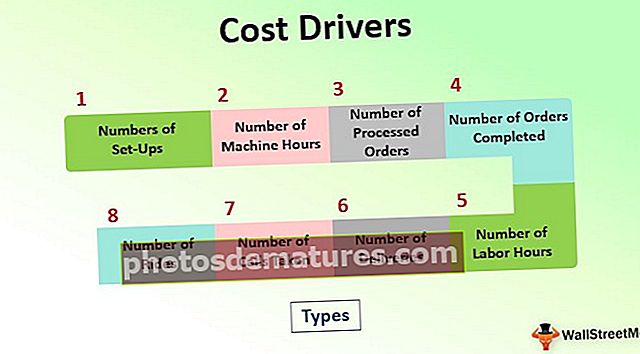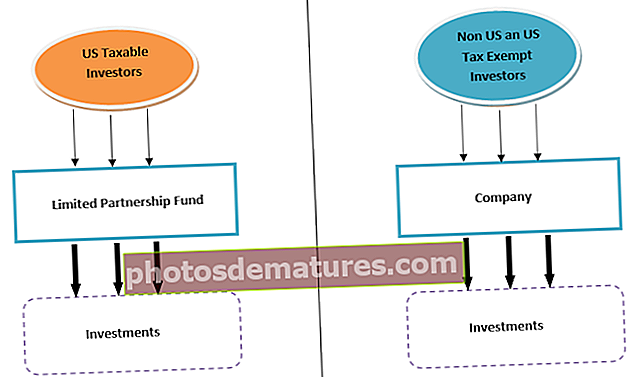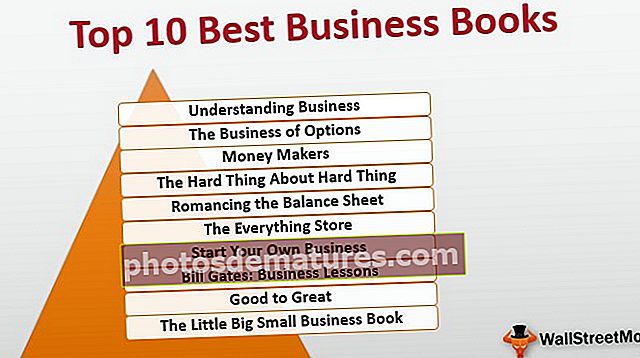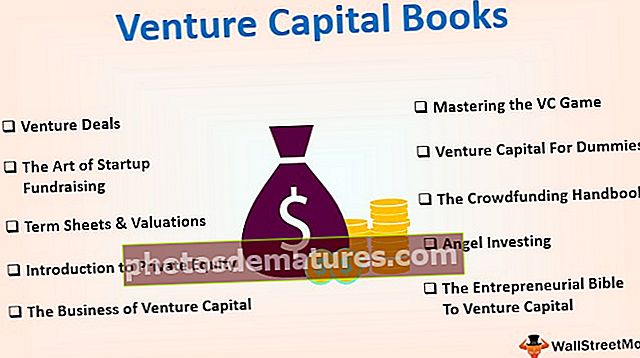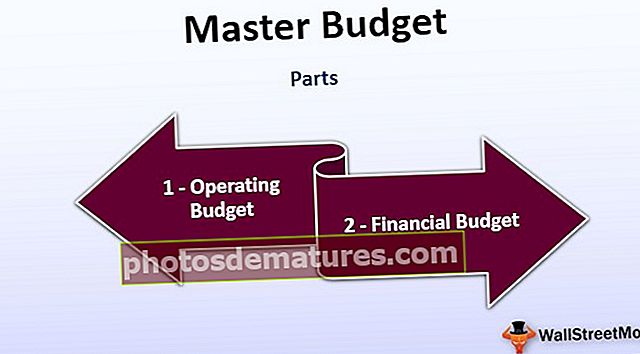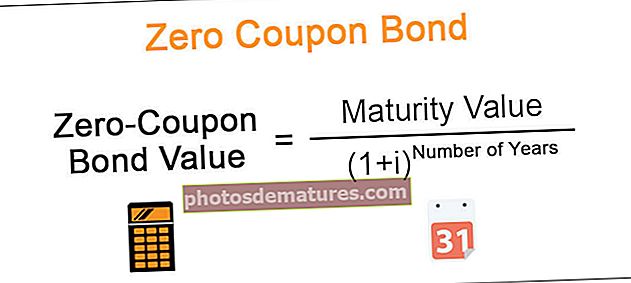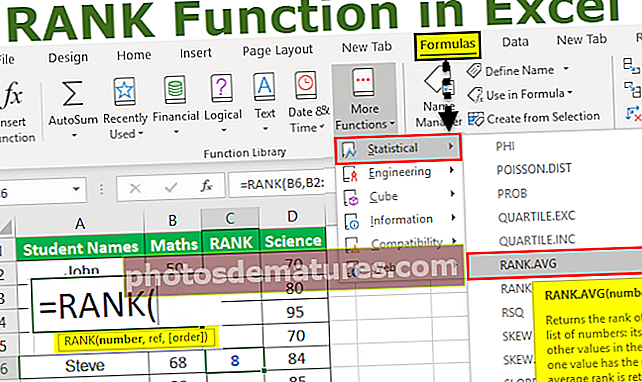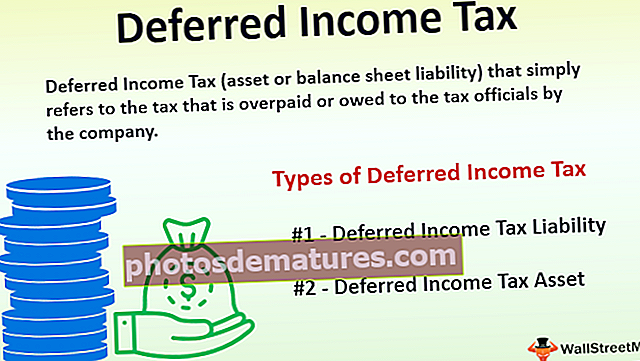Разломак у програму Екцел | Како обликовати и користити бројеве разломака у програму Екцел?
У Екцелу се делимичне вредности подразумевано приказују у децималним вредностима, разломци у екцелу су бројевни формати где се разломци приказују као стварни разломци, а не као децимални бројеви, може им се приступити са картице формата у Екцелу, а затим са листе категорија коју можемо одабрати разломак и сада ће наши бројеви бити у разломку, а не у децималном формату.
Број разломка у Екцелу
Сви се бавимо бројевима у Екцелу, правимо и неко форматирање бројева у Екцелу како би изгледали боље и читљивије. Нарочито када радимо са децималним бројевима, обично одржавамо две децималне тачке да бисмо правилно прочитали број.
На пример, ако желите да у ћелији прикажете 1,5, морамо да одржимо најмање једну децималну тачку да бисмо је прочитали као 1,5, иначе ће се приказати као 2.
Па, сви знамо ову технику рано у екцел учењима. Ако се сјећате предавања из математике у вашој школи, ваш професор математике мора да је предавао о разломцима.
Постоји алтернативна метода за писање децималних бројева у разломцима. На пример, уместо да напишемо 0,5, можемо да напишемо ½, уместо да напишемо 0,25, можемо да напишемо ¼, можемо да напишемо 0,75 као ¾. Да, примењујемо ову технику и да бисмо се истакли.
Не видимо често овакве бројеве техника форматирања у Екцелу. Али уместо да број прикажемо као 1,5, можемо приказати као 1 ½.
Могли бисмо да видимо ове врсте бројева обично у ценама на берзи. У индустрији тржишта капитала морате чути људе како узимају разломак попут „Цо, А стечена ¼ (једна четвртина) акција, Цо, Ц је продала своје 2/3 (две трећине) акција другој компанији.
Будући да ове врсте бројева разломака не видимо редовно у Екцелу, представљамо овај чланак о бројевима разломака у програму Екцел. Прођите кроз читав овај чланак и сазнајте о бројевима разломака у екцелу.
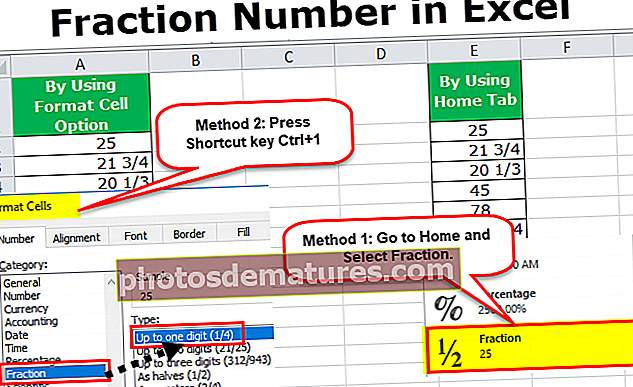
Како форматирати бројеве као разломке у програму Екцел?
У Екцелу бројеве можемо форматирати као разломке на неколико начина. Бројеве можемо форматирати као разломке на два начина, један је помоћу Формат броја на картици Почетна, а други помоћу опције Формат Целл.
Ову фракцију у Екцел предлошку можете преузети овде - Разломак у Екцел предлошку1. метод - форматирање помоћу картице Хоме
Имам неколико бројева од ћелије А1 до А10 са децималним зарезима. Претворимо их у разломке помоћу картице Почетна.

Изаберите све бројеве од А1 до А10.

Идите на картицу Почетна и под Бројем кликните на падајући мени Формат броја.

Изаберите опцију Фрацтион са ове падајуће листе.

Сада ће претворити сав децимални број у разломке.

2. метод - форматирање помоћу опције форматирања ћелије
Узми исте бројеве из претходног примера где имам податке из ћелије А1 до А10 са децималним зарезима. Претворимо их у разломак помоћу опције Формат Целл.
Корак 1: Изаберите ћелије из А1: А10
Корак 2: Кликните десним тастером миша на ћелије и изаберите Формат Целлс.

Корак 2.1: Уместо да кликнете десним тастером миша и изаберете Формат Целлс, можете притиснути пречицу Цтрл +1. Видећете испод прозора.

У овом прозору одаберите Разломак. Овде ћемо видети све врсте фракцијских опција испод овога. Изаберите прву.

Кликните на ок да бисте довршили поступак. Сада ћемо видети бројеве разломака уместо децималних бројева.

Како се користе бројеви разломака у програму Екцел?
Сада ћемо практично размотрити употребу бројева разломака. Припремићемо листу састојака потребних за припрему Бириианија. Испод су састојци потребни за Бирииани.
Креирајмо шаблон у екцел листу.

Сада имамо количину у колони Ц. У кухињској терминологији децимални бројеви уобичајена ствар. Морамо то показати у разломку.
Примените било који од горња 2 метода.

Сада је то заправо у кухињској терминологији.
Ствари које треба запамтити
- Можемо створити разломак до 3 цифре.
- Стварни децимални број можемо видети на траци формуле.
- Ако помножите 1/4 са 2, резултат ће бити ½.
- Разломке можемо приказати на два начина, један као 4, тј. ¼, 2/4, ¾, а други као 8, тј. 2/8, 4/8, 6/8.